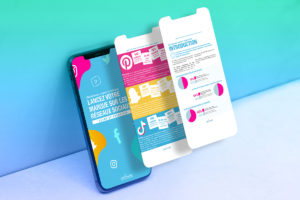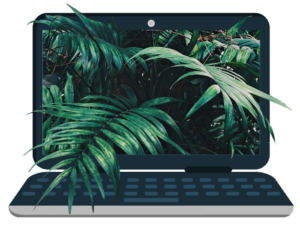Créer une offre promotionnelle sur Facebook
Notre précédent article pour vous aider à être visible sur Facebook, sans dépenser de budget vous explique comment créer une annonce dans la plateforme Marketplace de Facebook. Facebook propose bien d’autres bons plans qui sont souvent sous-utilisés, comme la possibilité des créer des « offres (promotionnelles) ».
Créer une offre spécifique avec ma page entreprise Facebook
Pour créer une « offre », pas besoin de beaucoup chercher, le bouton est accessible dans le fil d’actualité, juste sous votre image de couverture.
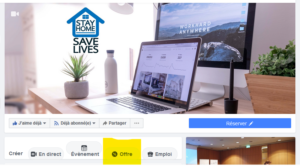
Après avoir cliqué sur ce bouton, vous avez accès à un espace très simple à compléter. Suivez simplement les indications
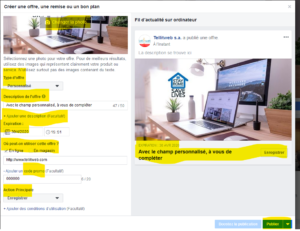
- insérez votre photo ou illustration
- sélectionnez le type d’offre
- par défaut, c’est une remise sur le prix, avec plusieurs choix préremplis ou une remise personnalisée. Avec l’offre « remise », vous pouvez choisir d’associer votre offre avec d’autres articles ou services soldés (par mots clés)
- dans ce même menu déroulant, vous aurez aussi le choix « type d’offre personnalisée« qui fait apparaître un autre champ à compléter: « description de l’offre » (50 caractères). Même fonctionnement avec l’option « livraison gratuite« (mais vous n’avez droit qu’à 30 caractères!)
- ensuite, décrivez votre offre. Si ce champ est mentionné comme facultatif, je vous encourage pourtant vivement à le faire, toujours dans un esprit de transparence qui donne confiance à votre acheteur
- indiquez la date limite de votre offre promotionnelle
- indiquez si votre offre est valable dans un magasin physique (attention, ici Facebook reprend l’adresse mentionnée dans les coordonnées de votre page entreprise. Cette adresse ne peut pas être changée). Ou en ligne (Facebook reprend le site internet de votre page (ce champ est éditable et le lien peut être modifié). Vous pouvez cocher les deux cases!
- à ne pas négliger: la possibilité de créer un code promo. Cela vous permettra d’avoir un suivi sur le succès de votre action et sur l’origine de vos acheteurs
- et enfin, le « call to action », ce fameux bouton qui va transformer votre visiteur en client! Choisissez bien entre
- acheter (si vous avez une solution de paiement en place)
- envoyer un message (soyez attentif à vos alertes messages)
- choisir son itinéraire (si vous avez opté pour la promotion en magasin)
- appeler (pensez bien qu’il vous faudra répondre rapidement au téléphone)
- enregistrer (sans doute pas la meilleure option, sauf si votre offre concerne des gros montants)
- reste à ajouter vos conditions d’utilisation (ou conditions générales de vente si vous en avez). À l’heure du RGPD, je vous le recommande chaudement.
Voilà, c’est fait, il ne reste plus qu’à enregistrer votre offre. Besoin de la relire ou en attente d’une précision? Vous pouvez aussi programmer sa publication… à une date ultérieure.
Quelle visibilité pour mon offre?
Facebook ne perdant jamais le nord, vous pourrez aussi transformer votre offre (publication gratuite) en la boostant (publicité payante sur le réseau social).
Vous aurez aussi noté que, contrairement aux annonces dans la Marketplace, il n’y a ici pas de choix pour la zone géographique et, contrairement aux annonces payantes, pas de définition de l’audience. En la basculant en annonce payante, vous aurez la possibilité de définir votre audience et votre zone géographique.
Les offres sont donc particulièrement adaptées, soit à des offres de services qui peuvent se faire à distance, soit à des commerces locaux pour mettre en valeur des actions promotionnelles limitées dans le temps.
À vous de tester et d’adapter la solution en fonction de vos succès, que l’on vous souhaite nombreux.
>> Pour aller plus loin: https://www.facebook.com/

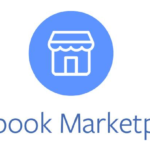 Previous Post
Previous Post Next Post
Next Post